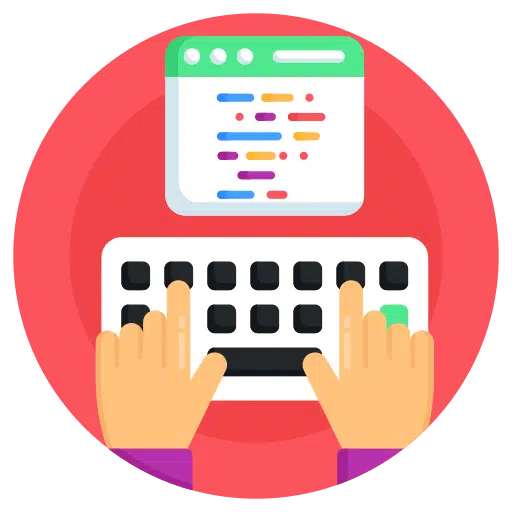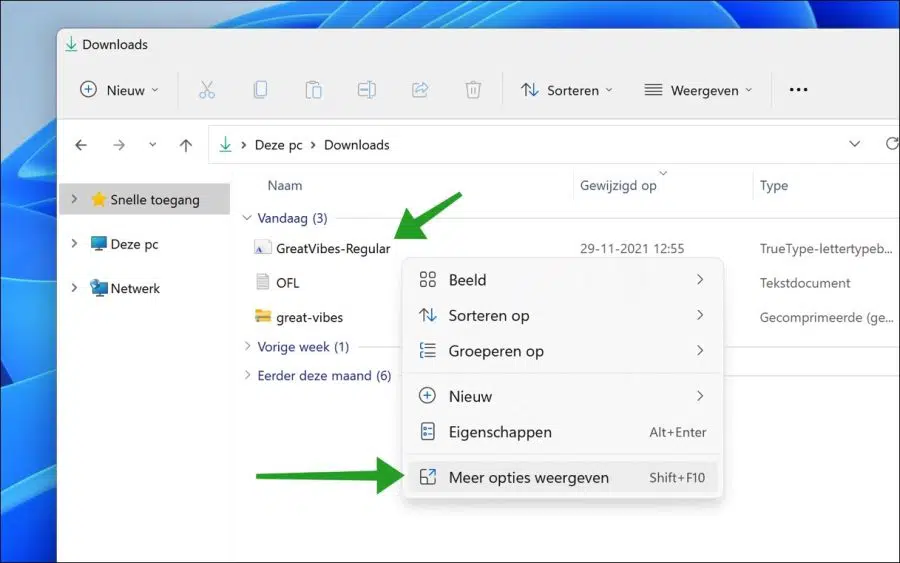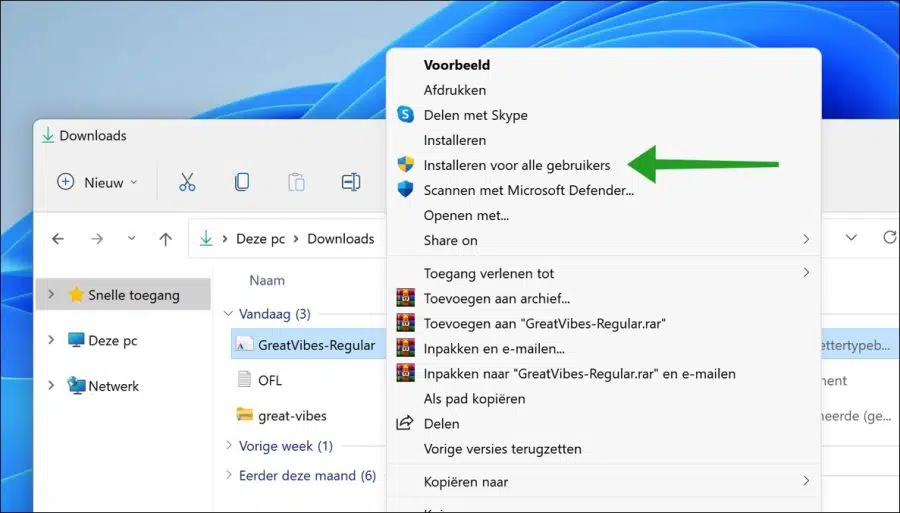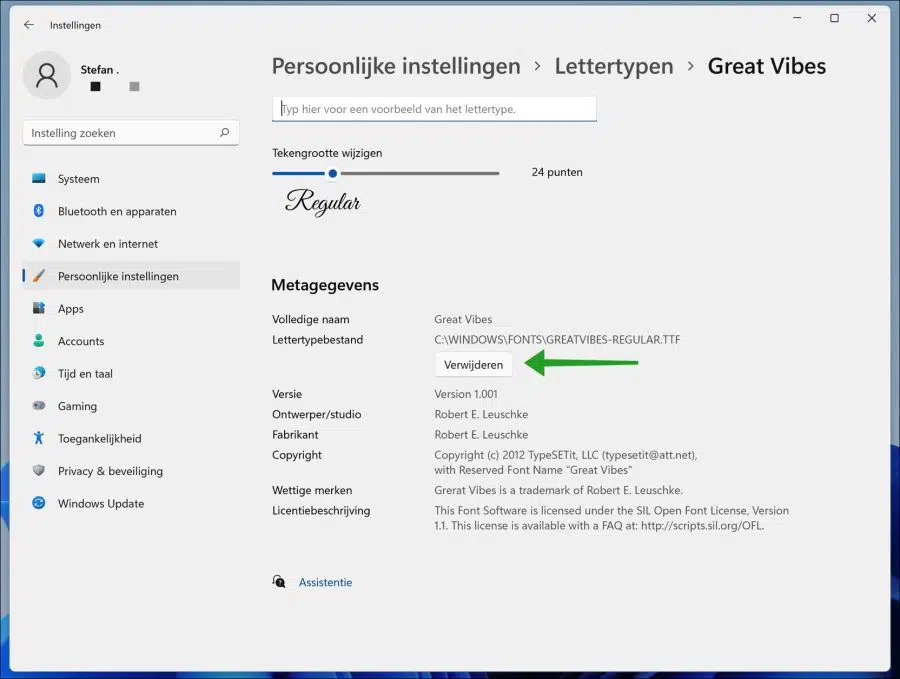Wie jedes Betriebssystem verfügt auch Windows 11 über eine große Anzahl vorinstallierter Schriftarten.
Sie finden alle Arten von Schriftarten für alle Arten von Schreibstilen. Windows 11 verfügt beispielsweise über Monospace, Handschriftstil, Gothic und mehrere andere Schriftarten.
Sie können diese Schriftarten ohne Einschränkungen in allen installierten Apps verwenden. Sie müssen nur die Schriftart auswählen, die Sie verwenden möchten, und mit dem Schreiben eines Dokuments beginnen.
Obwohl in Windows 11 viele integrierte Standardschriftarten verfügbar sind, können Sie Schriftarten auch selbst installieren. Das Tolle ist, dass viele Websites und Webdienste kostenlose Schriftarten anbieten.
In diesem Artikel erfahren Sie, wie Sie eine Schriftart in Windows 11 installieren und entfernen.
Schriftart in Windows 11 installieren und entfernen
Schriftart installieren
Um Schriftarten in Windows 11 zu installieren, müssen die Schriftartdateien einen bestimmten Dateityp haben.
Die unterstützten Schriftarten in Windows sind die Formate TrueType (.ttf), TrueType Connection (.ttc), OpenType (.otf) und PostScript Type 1 (.pfb und .pfm). Das Tolle ist, dass fast jede verfügbare Schriftart im TrueType- oder OpenType-Format verfügbar ist. Die Schriftartdatei stellt daher in der Regel kein Problem dar.
Öffnen Sie den Windows Explorer. Gehen Sie zum Speicherort der Schriftartdatei und klicken Sie mit der rechten Maustaste auf die Schriftartdatei. klicke auf „Weitere Optionen anzeigen“.
Klicken Sie dann auf „Für alle Benutzer installieren“.
Sie sehen nun kurz einen Dialog, in dem die Schriftart installiert wird. Dann verschwindet dieser Dialog wieder. Die Schriftart ist nun in Windows 11 installiert und kann in verschiedenen Apps verwendet werden. Manchmal muss die App neu gestartet werden, um die neu installierte Schriftart in der Liste der verfügbaren Schriftarten anzuzeigen.
Schriftart entfernen
Um eine Schriftart in Windows 11 zu entfernen, klicken Sie mit der rechten Maustaste auf die Startschaltfläche. Klicken Sie im Menü auf Einstellungen. Klicken Sie links auf Personalisieren und dann auf Schriftarten.
Klicken Sie auf die Schriftart, die Sie entfernen möchten. Klicken Sie in den Schriftarteinstellungen auf die Schaltfläche „Entfernen“, um die Schriftart zu deinstallieren.
Sie haben nun erfolgreich eine Schriftart in Windows 11 gelöscht.
Lees meer:
- Ändern Sie die Standardschriftart in Windows 10.
- Passen Sie die Textgröße in Windows 11 an.
- 14 Tipps für den Windows Explorer in Windows 11
- PIN-Code oder Passwort in Windows 11 ändern
- Installieren Sie Windows 11 auf einem nicht unterstützten PC
- Windows 11-Registrierung bereinigen? Das ist wie!
- 8 Tipps, um Windows 11 schneller zu machen
Ich hoffe, das hat Ihnen geholfen. Vielen Dank fürs Lesen!